
Что такое IP-адрес? Это уникальный сетевой адрес узла в компьютерной сети, построенной по протоколу IP. Для работы в сети интернет требуется присвоение уникального адреса, который состоит из множества цифр. Если говорить более простым языком, то это попросту ваш уникальный идентификатор. Именно по нему, кстати, легко выяснить месторасположение вашего компьютера, но это не всегда так. Иногда пользователю необходимо выяснить свой IP-адрес. Как же это сделать? Способов множество, мы расскажем о наиболее простых и удобных из них.
При помощи Яндекса
Яндекс — известная на весь мир российская компания, владеющая самым большим русскоязычным поисковиком. Однако данная компания постоянно разрабатывает и внедряет новые технологии и сервисы. Например, все мы периодически используем такие сервисы, как Яндекс.Погода или Яндекс.Пробки. А еще поисковик умеет очень легко и просто определять ваш сетевой адрес. Для этого откройте страничку https://yandex.ru/, введите поисковый запрос вида «мой ip адрес» и нажмите кнопку «Найти». В верхней части экрана вы увидите свой сетевой адрес, как это показано на скриншоте. К слову, Google почему-то не предоставляет такой услуги.
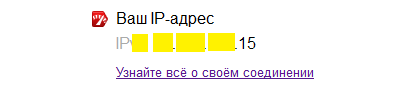
Использование специальных сервисов
Если вдруг так случилось, что Яндекс по той или иной причине отказывается показывать вам ip по той или иной причине, вы можете воспользоваться любым из представленных ниже сервисов. Для того, что бы точно уверенным в правильном адресе, вы можете воспользоваться сразу несколькими сервисами для пущей надежности. Вот некоторые из них:
https://2ip.ru/
https://www.myip.ru/ru-RU/index.php
Как они работают? Да очень просто — внесите эти адреса в адресную строку своего браузера, нажмите на клавишу Enter и, вуаля, увидите перед собой столь нужный вам адрес. Все это занимает несколько секунд.
Через настройки
В том случае, если вышеописанные методы вам не подходят, можно воспользоваться ручным способом проверки. Он подходит для Windows XP, 7 и Vista. Мы рассмотрим пример на «семерке». Сразу отметим тот факт, что в данном случае вы увидите внутренний ip-адрес сети в операционной системе, хотя это далеко не всегда. Почему? Это вы поймите прямо сейчас.
Для этого зайдите в панель задач при помощи меню «Пуск», нажмите на «Центр управления сетями и общим доступом» — «Изменение параметров адаптера». На открывшейся странице выберите ваше подключение по локальной сети, наведите на него стрелку мышки и нажмите на пункт «Свойства». Затем «Протокол версии интернета 4 (в некоторых случаях 6)» — ОК. Получите примерно такую картинку:
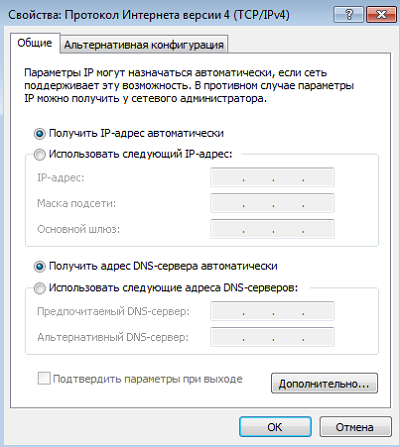
Почему разделы пустые? Дело в том, что все настройки указаны в роутере, поэтому здесь они не прописаны, так как делать этого попросту не нужно. В вашем случае вы можете увидеть все данные, если подключены к интернету по другой технологии или напрямую без роутера.
Через командную строку
Если вы видите пустую страницу через свойства подключения как на скриншоте выше, то все свои настройки можете найти при помощи командной строки. Для этого вам нужно сделать несколько простых движений.
Нажмите кнопку «Пуск» и в строке «Найти программы или файлы» напишите слово cmd, не забыв нажать клавишу Enter. Таким образом мы вызвали командную строку. Затем впишите слово ipconfig, как это показано на нижнем скриншоте и снова нажмите Enter.
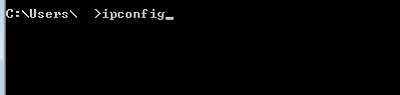
После этого все данные покажутся на экране монитора.
Как видите, ничего сложного в этом нет. Со своей же стороны мы рекомендуем использовать первые два способа, если вам нужно узнать свой внешний ip-адрес (и неважно, постоянный он или статический). Для доступа к внутренним ресурсам вам пригодятся два других метода. Удачи!
у меня сайт 2ip.ru не открывается, другие работают
Все работает и нормально загружается.
Через настройки ip не всегда получится узнать. У меня например там вообще ничего не записано, все настройки вбиты в роутер…
У меня тоже, но это не проблема — можно войти в роутер и там посмотреть данные.
Это если ты знаешь пароль от админки роутера, а если нет, тогда облом.
вот спасибо,не знал, что столько способов по выявлению айпишника существует!
а мне очень интересно, почему это сайты так много могут узнать о пользователе, даже если на его компьютере не установлено дополнительное ПО для слежки типа тех же баров?
Браузеры много информации отдают, вот и результат…
узнать-то не проблема, а вот сменить его как?
Никогда про прокси не слышал? Советую погуглить, про них много инфы в нете есть.
можно еще vps взять и не парится) только не спрашивайте, что это такое — есть яндекс, так все написано =)))
таким сайтов просто навалом, каждый второй ваш ip выдает. кстати, админ сайта может видеть все ip-адреса, через которые к нему на сайт заходили.
я когда этот вопрос я яндексе писала, он мне прямо сразу мой айпишник показал. вот это я понимаю технология.
Действительно работает. Раньше такого не было.
еще для компьютера есть программы, они многие параметры показывают, в том числе и ip адреса.
Забавно. Набрал такой запрос в яндексе и он показал мой айпишник, а в гугле — не показал)
как знать внутренний ай пи роутера?
Определенно через настройки.
через какие именно?
мне разные сервисы разные айпишники показывают вот прямо сейчас. это что такое может быть?
а где показывает?
у меня брат так однажды провайдеру позвонил, что бы узнать айпишник) это был прикол))
я даже не знаю, как это можно назвать))
может так быть, что я посмотрела — один адрес, а через 10 минут уже другой?
Конечно, если ip динамический. Но только для этого нужно переподключиться к интернету или к роутеру.
я так понимаю, что у нее смена айпи происходит без отключения соединения.
почему у меня каждый раз при подключении новый ip?
Потому что айпишник динамический, вот почему)
что это означает?
у меня ip постоянный, но яндекс выдает совсем другой, даже не относящийся к моей сетке. это же невозможно
глюк наверняка. а может роутер глючит.
У соседа надо спросить))
А причем тут сосед?
Почему яндекс мне выдает левый айпишник?
мне он мой выдает. вы что-то путаете.
Через настройки роутера я узнаю.